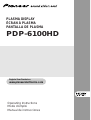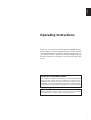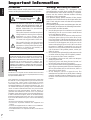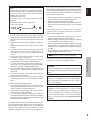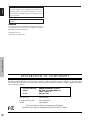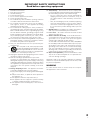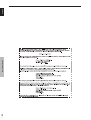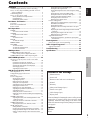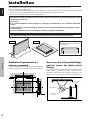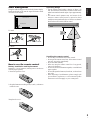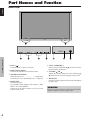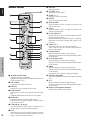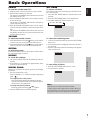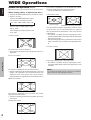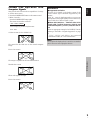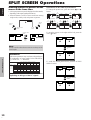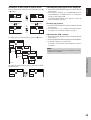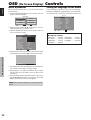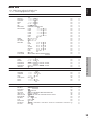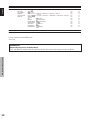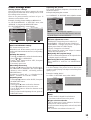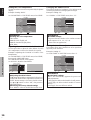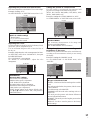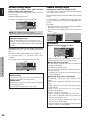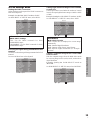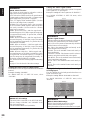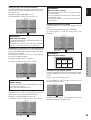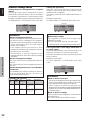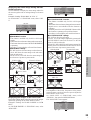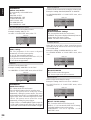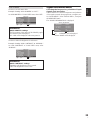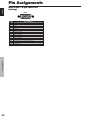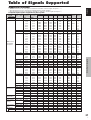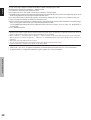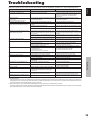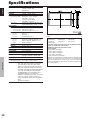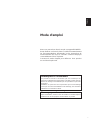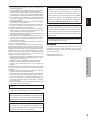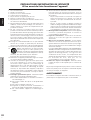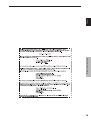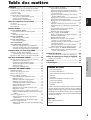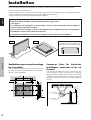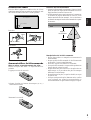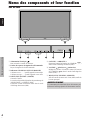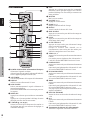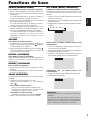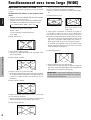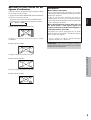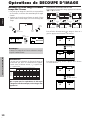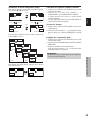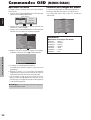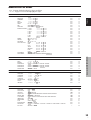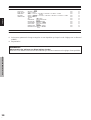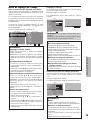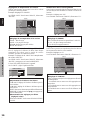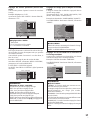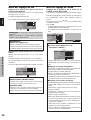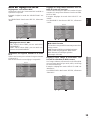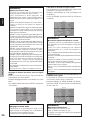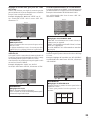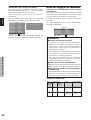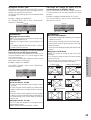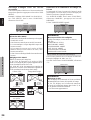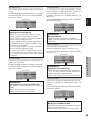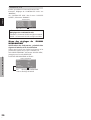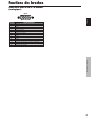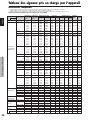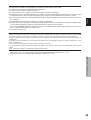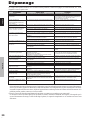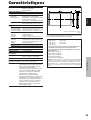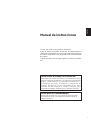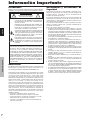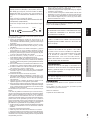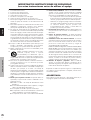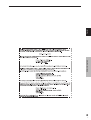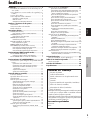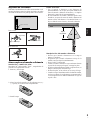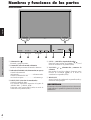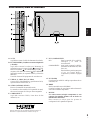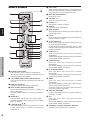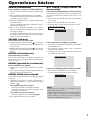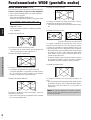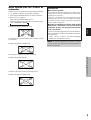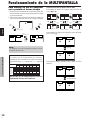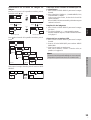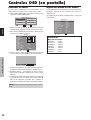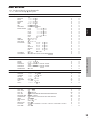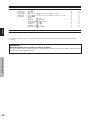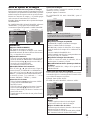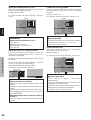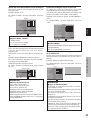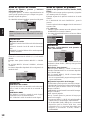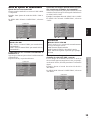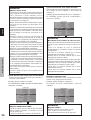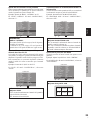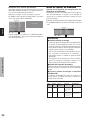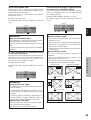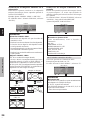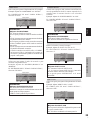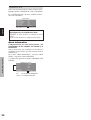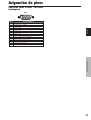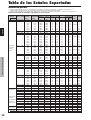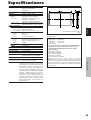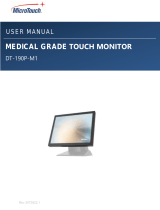Pioneer PDP-6100HD Manuel utilisateur
- Catégorie
- Affichages publics
- Taper
- Manuel utilisateur

PLASMA DISPLAY
ÉCRAN À PLASMA
PANTALLA DE PLASMA
PDP-6100HD
Operating Instructions
Mode d’emploi
Manual de instrucciones
Register Your Product on
www.pioneerelectronics.com
La page est en cours de chargement...
La page est en cours de chargement...
La page est en cours de chargement...
La page est en cours de chargement...
La page est en cours de chargement...
La page est en cours de chargement...
La page est en cours de chargement...
La page est en cours de chargement...
La page est en cours de chargement...
La page est en cours de chargement...
La page est en cours de chargement...
La page est en cours de chargement...
La page est en cours de chargement...
La page est en cours de chargement...
La page est en cours de chargement...
La page est en cours de chargement...
La page est en cours de chargement...
La page est en cours de chargement...
La page est en cours de chargement...
La page est en cours de chargement...
La page est en cours de chargement...
La page est en cours de chargement...
La page est en cours de chargement...
La page est en cours de chargement...
La page est en cours de chargement...
La page est en cours de chargement...
La page est en cours de chargement...
La page est en cours de chargement...
La page est en cours de chargement...
La page est en cours de chargement...
La page est en cours de chargement...
La page est en cours de chargement...
La page est en cours de chargement...
La page est en cours de chargement...
La page est en cours de chargement...
La page est en cours de chargement...

Fr
Mode d’emploi
Nous vous remercions d’avoir acquis cet appareilPIONEER.
Avant d’utiliser cet écran à plasma, veuillez lire attentivement
les “Recommandations importantes” et les “Instructions de
fonctionnement” de façon à connaître comment employer
convenablement l’écran à plasma.
Conservez le mode d’emploi pour référence. Vous pourriez
en avoir besoin plus tard.
Remarque pour le revendeur:
Après l’installation, assurez-vous de remettre ce mode d’emploi à
l’utilisateur et de lui expliquer comme utiliser ce produit.
Remarques sur l’installation:
Ce produit est vendu en assumant qu’il sera installé par un
personnel suffisamment expérimenté et qualifié. Faites toujours
réaliser le montage et l’installation par un spécialiste ou par votre
revendeur.
PIONEER ne peut être tenu responsable pour tout dommage
causé par une erreur d’installation ou de montage, une mauvaise
utilisation ou un désastre naturel.
Français

Français
Recommandations importantes
Recommandations importantes
Précaution
Veuillez lire avec attention ce manuel avant d’utiliser le moniteur à
plasma et le conserver accessible pour s’y référer ultérieurement.
ATTENTION..
RISQUE D’ELECTROCUTION
NE PAS OUVRIR
ATTENTION: POUR EVITER TOUT RISQUE
D’ELECTROCUTION, NE PAS OUVRIR LE
BOITIER. A L’INTERIEUR, AUCUNE PIECE
NE NECESSITE L’INTER-VENTION DE
L’UTILISATEUR. EN CAS DE PROBLEME,
S’ADRESSER A UN REPARATEUR
SPECIALISTE.
Ce symbole est une mise en garde contre les
risques d’électrocution que présentent certaines
parties dépourvues d’isolation à l’intérieur de
l’appareil. Il est donc dangereux d’établir le
moindre contact avec ces parties.
Ce symbole avertit l’utilisateur que d’importantes
informations sont fournies sur le fonctionnement
ou l’entretien de cet appareil. De ce fait, il faut
lire attentivement ces instruc-tions pour éviter
tout problèm
AVERTISSEMENT
AFIN D’EVITER TOUT RISQUE D’INCENDIE OU
D’ELECTROCUTION, NE PAS EXPOSER CET APPAREIL
A LA PLUIE OU A L’HUMIDITE. NE PAS BRANCHER LA
PRISE D’ALIMENTATION POLARISEE DANS UNE PRISE
MURALE AVEC UNE RALLONGE OU UN ADAPTATEUR
MULTIPRISE SI LES FICHES NE PEUVENT ETRE
INSEREES COMPLETEMENT. EVITER D’OUVRIR LE
BOITIER CAR CELUI-CI PROTEGE DES COMPOSANTS
FONCTIONNANT A HAUTE TENSION. EN CAS DE
PROBLEME, S’ADRESSER A UN REPARATEUR
SPECIALISTE.
Avertissement
Ne pas utiliser dans une salle d’ordinateurs telle que définie
dans la Norme pour la protection des ordinateurs
électroniques/appareils de traitement des données ANSI/
NFPA75.
Cet appareil a été testé est trouvé conforme avec les limites
des appareils numériques de classe B, conformément à
l’article 15 du règlement FCC. Ces limites sont conçues pour
offrir une protection raisonnable contre les interférences
nuisibles dans une installation résidentielle. Cet appareil
génère, utilise et peut émettre de l’énergie radiofréquence
et, s’il n’est pas installé et utilisé selon les instructions, peut
causer des interférences nuisibles aux communications radio.
Cependant, il n’y a aucune garantie que de telles interférences
ne se produisent pas pour une installation particulière. Si cet
appareil causait des interférences nuisibles à la réception
radio ou télévisée, ce qui peut être déterminé en mettant
l’appareil hors et sous tension, vous être encouragé à essayer
de corriger ces interférences à l’aide de l’une ou plusieurs
mesures suivantes:
• Réorientez ou déplacez l’antenne réceptrice.
• Augmentez l’espace entre l’appareil est le récepteur.
• Connectez l’appareil sur une prise secteur appartenant à
un circuit différent de celui sur lequel le récepteur est
connecté.
• Consultez votre revendeur ou un technicien radio/télévision
expérimenté.
Avertissements et précautions de
sécurité
Ce moniteur à plasma a été conçu et fabriqu pour une utilisation
fiable et durable. Il ne nécessite aucun entretien en dehors du
nettoyage. Voir la section “Méthode de nettoyage du moniteur à
plasma” plus loin.
Le panneau à affichage plasma est constitué de fines particules
d’images (cellules) dont plus de 99,99%sont actives. Certaines
d’entre elles ne produisent pas de lumière ou restent allumées.
Pour des raisons de sécurité et pour éviter d’endommager
l’appareil, lire attentivement les instructions suivantes.
Pour éviter les risques d’éléctrocution et d’incendie:
1. Laisser suffisamment d’espace autour de l’appareil pour la
ventilation et éviter toute augmentation excessive de la température
interne. Ne pas couvrir les fentes d’aération ou installer l’appareil
dans un endroit trop exigu.
Si vous installez l’appareil dans un espace clos, assurezvous qu’il y
ait suffisamment d’espace au dessus pour permettre l’air chaud de
s’élever et de s’évacuer.
Si la température du moniteur devient excessive, la protection contre
les surchauffes entrera en action et coupera l’alimentation. Dans ce
cas, éteindre l’appareil et débrancher le câble d’alimentation. Si la
température de la pièce dans laquelle se trouve le moniteur est
particulièrement élevée, déplacer celui-ci dans un endroit plus frais
et attendre environ 60 minutes qu’il refroidisse. Si le problème
persiste, prendre contact avec votre revendeur.
2. Ne pas raccorder la prise d’alimentation polarisée de ce périphérique
à une rallonge ou une prise murale si les fiches ne peuvent pas être
complètement insérées.
3. Ne pas exposer cet appareil à la pluie ou à l’humidité.
4. Eviter d’endommager le câble d’alimentation et ne pas le modifier.
5. Débrancher le câble d’alimentation électrique pendant les orages
ou les longues périodes d’inactivité.
6. Ne pas ouvrir le boîtier protégeant les parties dangereuses
fonctionnant hauts voltages. Si l’appareil est endommagé de cette
manière, la garantie sera annulée. De plus, les risques d’électrocution
grave sont grands.
7. Ne pas essayer d’intervenir ou de réparer l’appareil. Le fabricant
décline toute responsabilité en cas de blessure corporelle ou de dégâts
matériels résultant d’une opération d’entretien quelconque effectuée
par des personnes non qualifiées ou résultant de l’ouverture du
couvercle arrière. S’adresser au service après-vente autorisé.
REMARQUE:
Pour raccorder un ordinateur à ce moniteur, procéder à
l’aide d’un câble RGB à âme de ferrite aux deux
extrémités. Si vous ne le faîtes, le moniteur ne sera pas en
conformité avec les exigences des standards FCC.
Fixation des tores en ferrite :
Monter les tores en ferrite aux deux extrêmités du câble
d’alimentation électrique (fourni).
Refermez les agrafes jusqu’ entendre un déclic.
Câble d’alimentation (fourni)
tore
tore
Pour éviter tout dommage et assurer une utilisation durable:
1. Utiliser seulement une alimentation en courant de 120 V 60 Hz.
Toute utilisation prolongée avec un courant supérieur à 120 V risque
de diminuer la durée de vie de l’appareil et même de provoquer un
incendie.
2. Manipuler l’appareil avec précautions lors de son installation, ne
pas le laisser tomber.
3. L’installer loin de toute source de chaleur ou de poussière. Ne pas
l’exposer au soleil.
4. Eviter la pénétration de liquides ou petits objets métalliques
l’intérieur de l’appareil. En cas d’incident de ce genre, débrancher
le câble d’alimentation électrique et confier le moniteur à un service
après-vente agréé.
i
Fr

Français
Recommandations importantes
5. Ne pas cogner ou rayer la surface de l’écran, des déformations de
l’image en résulteraient.
6. Pour un montage et une installation correcte, il est fortement
recommandé de faire appel à un revendeur agréé et qualifié .
7. Comme c’est le cas pour tout affichage à base de phosphore (comme
un moniteur CRT, par exemple), la puissance de lumière baisse
graduellement au cours de la vie du panneau d’affichage à plasma.
8. Pour éviter tout risque de sulfuration, il est fortement conseillé de
ne pas installer l’appareil dans un vestiaire, un bain public ou un
bain de source thermale.
9. Ne pas utiliser dans un véhicule en marche car l’unité pourrait tomber
ou glisser et provoquer des blessures.
10.
Pour éviter l ‘inflammation ou les chocs électriques, ne pas placer l’unité
sur la tranche, à l’envers ou avec l’écran vers le bas ou vers le haut.
Méthode de nettoyage du moniteur à plasma:
1. Utiliser un chiffon (fourni) ou un chiffon doux et sec pour nettoyer
le panneau avant et le cadre. Ne jamais utiliser de solvants de type
alcool ou diluant pour le nettoyage de ces surfaces.
2. Nettoyer les prises d’aération du plasma en procédant à l’aide d’une
brosse à poils doux fixée à un aspirateur.
3. Pour garantir la bonne ventilation du moniteur, nettoyer les prises
d’air tous les mois. Un nettoyage plus fréquent peut s’avérer
nécessaire selon les conditions environnantes dans lesquelles le
moniteur à plasma est utilisé.
Pour éviter les risques de brûlage du luminophore, les mesures
suivantes sont recommandées:
Comme tous les périphériques d’affichage à base luminophore et tous les
autres affichages gaz plasma, les moniteurs plasma peuvent être sujets au
brûlage du luminophore dans certaines circonstances. Certaines conditions
d’utilisation, telles que l’affichage continu d’une image statique pour une
durée prolongée, peuvent causer le brûlage du luminophore si aucune
précaution n’est prise. Pour protéger votre investissement dans ce moniteur
à plasma, veuillez suivre les directives et les conseils suivantes pour
minimiser l’occurence le marquage de l’écran
*S’assurer de mettre en marche et d’utiliser l’économiseur d’écran
chaque fois que c’est possible, pendant l’utilisation avec une source
d’entrée venant d’ un ordinateur.
* Afficher une image en mouvement aussi souvent que possible.
* Changer la position de l’affichage de menu de temps à autre.
* Toujours couper l’alimentation après la fin de l’utilisation du
moniteur.
Si le moniteur à plasma est en usage continu ou de longue durée, prendre
les mesures suivantes afin d’éviter l’occurence le brûlage du
luminophore:
* Abaisser le niveau de l’image (contraste, luminance) autant que
possible, sans faire perdre la lisibilit de l’image.
* Afficher une image avec de nombreuses couleurs et graduations de
couleur. (par ex. des images photo-graphiques ou photo-réalistes).
*Créer un contenu d’image avec un contraste minimal entre les zones
sombres et les zones claires, par exemple des caractères blancs sur
un fond noir. Utiliser des couleurs complémentaires ou pastels le
plus souvent possible.
* Eviter d’afficher des images avec peu de couleurs et des limites nettes
et clairement définies entre les couleurs.
* REMARQUE: Le brûlage de l’écran n’est pas couvert par la
garantie.
Contactez un revendeur agréé ou un revendeur de marque pour d'autres
procédures qui conviendront le mieux à vos besoins particuliers.
Attention
Cet modèle est fait pour être utilisé avec les accessoires
optionnels suivants. Toute utilisation avec d’autres
accessoires optionnels peut entraîner une instabilité pouvant
causer des blessures.
Haut-parleurs: PDP-S47
Support plateau: PDK-TS18
ii
Fr
Cet appareil numérique de la classe B est conforme à
la norme NMB-003 du Canada.
REMARQUE IMPORTANTE
Le numéro de modèle et le numéro de série de ce
Téléviseur de projection figurent sur le panneau arrière.
Veuillez noter le numéro de série sur la carte de garantie
ci-jointe et gardez-la dans un lieu sûr pour la consulter
ultérieurement.
AVERTISSEMENT:
Manipuler le cordon d’alimentation de cet appareil ou
les cordons des accessoires prévus, vous expose au
plomb, corps chimique que l’État de Californie et
d’autres entités gouvernementales savent capable
provoquer des cancers, des défauts de naissance et
d’autres anomalies de la reproduction. Lavez vos
mains après toute manipulation de ces cordons.
AVERTISSEMENT:
EN POSITIONNANT L’EQUIPEMENT, S’ASSURER QUE
LA FICHE ET LA PRISE DE RACCORDEMENT DE
L’ALIMENTATION SONT FACILEMENT ACCESSIBLES.
Avis à l’Utilisateur
Les altérations ou les modifications effectués sans
autorisation appropriée peuvent invalider les droits de
l’utilisateur à faire fonctionner l’appareil.

Français
Recommandations importantes
1. Lire ces instructions.
2. Garder ces instructions.
3. Respecter tous les avertissements.
4. Suivre toutes les instructions.
5. Ne pas utiliser cet appareil près de l’eau.
6. Nettoyer seulement avec un chiffon sec.
7. Ne pas boucher les ouvertures d’aération. Installer selon
les instructions du fabricant
8. Ne pas installer près d’une source de chaleur telle qu’un
radiateur, une bouche de chauffage, une cuisinière ou
d’autre matériel (y compris des amplificateurs) qui
produit de la chaleur.
9. Ne pas contourner la sécurité fournie par la fiche
polarisée ou la fiche de mise à la terre. Une fiche polarisée
possède deux lames dont une plus large que l’autre. Une
fiche de mise à la terre possède deux lames et une broche
de mise à la terre. La lame large ou la broche est fournie
pour votre sécurité. Lorsque la fiche fournie ne va pas
dans la prise, demander à un électricien de remplacer la
prise démodée.
10. Protéger le cordon d’alimentation en ne pas marchant
dessous ni le coinçant, en particulier près des fiches,
des prises et de l’endroit où le cordon rejoint de l’appareil.
11. N’utiliser que des accessoires préconisés par le fabricant.
12. Utiliser seulement avec un chariot, meuble,
trépied, support ou table spécifié par le
fabricant ou vendu avec l’appareil. En utilisant
un chariot, au moment de déplacer le chariot/
téléviseur, bien faire attention pour éviter des
blessures dues au renversement éventuel.
13. Débrancher cet appareil pendant des orages ou lorsqu’il
ne sera pas utilisé pendant longtemps.
14. Consulter un technicien agréé de service après vente
pour toute réparation. Le service après vente est
nécessaire lorsque l’appareil a été endommagé de
quelque façon que ce soit, telle que lorsque le cordon
d’alimentation ou la fiche est endommagé, du liquide
renversé, un objet tombé dans l’appareil, l’exposition
de l’appareil à la pluie ou l’humidité, lorsque l’appareil
ne fonc-tionne pas normalement ou lorsqu’on a laissé
tomber l’appareil.
15. Dommages qu’il faut faire réparer - Il faut faire réparer
l’appareil par un technicien qualifié lorsque:
A. Le cordon d’alimentation en électricité ou la fiche a
été endommagé; ou
B. On a laissé tomber des objets ou du liquide dans
l’appareil;
C. On a exposé l’appareil a la pluie; ou
D. L’appareil ne paraît pas marcher normalement ou
présente de grands changements d’opération; ou
E. On a laissé tomber l’appareil ou endommager le
coffret.
PRÉCAUTIONS IMPORTANTES DE SÉCURITÉ
A lire avant de faire fonctionner l’appareil
16. Tous les téléviseurs doivent être conformes aux normes
inter-nationales de sécurité préconisées pour les
propriétés de sta-bilité et d’inclinaison dans la conception
des meubles.
• Ne pas compromettre ces normes de conception en
tirant excessivement sur le devant ou le haut du
meuble, ce qui risque éventuellement de renverser
le produit.
• De plus, ne pas se mettre en danger, ni mettre les
enfants en danger en plaçant du matériel électronique
ou des jouets sur le meuble. De tels articles pourraient
tomber malencon-treusement du haut du téléviseur
et endommager le produit et/ou blesser des gens.
17. Montage au mur ou au plafond - Il faut monter l’appareil
à un mur ou plafond uniquement en suivant les
recommandations du fabricant.
18. Lignes de transmission - Il faut situer une antenne
extérieure à l’écart des lignes de transmission
d’électricité.
19. Mise à terre de l’antenne extérieure - Si une antenne
extérieure est reliée au récepteur, assurez-vous que le
système d’antenne est bien mis à la terre pour protéger
contre les sauts de tension et l’accumulation des charges
d’électricité statique.
La section 810 du National Electric Code, ANSI/NFPA No.
70-1984, fournit des renseignements sur la mise à la terre
du mât et de sa structure de soutient, du fil d’entrée à un
appareil de décharge/antenne, sur la grosseur des
conducteurs de mise à terre, sur l’emplacement d’un
appareil de décharge/antenne, sur la mise à la terre vers
les électrodes de terre, ainsi que sur les
recommandations sur les électrodes de terre.
20. Entrée des objets et des liquides - Evitez de laisser
tomber des objets ou des liquides par les ouverture de
l’enclos.
Ne pas exposer l’appareil aux projections ou aux écoulement
d’eau et ne jamais poser un récipient contenant du liquide,
un vase par exemple, sur l’appareil.
AVERTISSMENT
Pour réduire les risques d’incendie ou d’électrocution, ne
jamais exposer cet appareil à la pluie ou à l’humidité.
iii
Fr

Français
Recommandations importantes
iv
Fr

Français
1
Fr
Table des matière
Table des matière
Installation ...................................................... 2
Ventilation requise pour le montage de l’ensemble ....... 2
Comment fixer les fixations métalliques sécurisées et
les vis fournies ...................................................... 2
Fixation des câbles ................................................... 3
Comment utiliser la télécommande ............................. 3
Mise en place et remplacement des piles ...................... 3
Distance de fonctionnement .........................................3
Manipulation de la télécommande ............................... 3
Noms des composants et leur fonction ............... 4
Vue de face ............................................................. 4
Vue arrière / Raccordements ..................................... 5
Télécommande ........................................................ 6
Fonctions de base ............................................. 7
POWER (MARCHE/ARRÊT) ...................................... 7
Pour mettre en marche et arrêter l’appareil :................. 7
VOLUME ................................................................ 7
Pour régler le volume sonore :...................................... 7
MUTING (SOURDINE) .............................................. 7
Pour mettre le son en sourdine : ................................... 7
DISPLAY (AFFICHAGE) ............................................. 7
Pour vérifier les réglages : ............................................ 7
ZOOM NUMERIQUE ............................................... 7
OFF TIMER (ARRÊT TEMPORISÉ) ................................ 7
Réglage de la temporisation de l’alimentation : ............7
Vérification du temps restant avant l’arrêt automatique: ........
7
Annulation de la temporisation de l’alimentation: ........7
Fonctionnement avec écran large (WIDE) ............ 8
Opération de taílle d’écran (manuel) .......................... 8
Visualisation de vidéos ou de disques laser vidéo......... 8
Opération de taílle décran sur des signaux d’ordínateur ......
9
Opérations de DECOUPE D’IMAGE ..................... 10
Affichage de deux images en même temps sur l’écran ......
10
Opérations en mode côte-à-côte .................................10
Opérations en mode image-dans-image ..................... 11
Sélection des signaux d’entrée à afficher .................... 11
Zoomer les images .....................................................11
Réglage des commandes OSD ................................... 11
Commandes OSD (MENUS ÉCRAN)...................... 12
Opérations de menu............................................... 12
Sélection de la langue des menus ............................. 12
Arborescence de menus .......................................... 13
Menu de réglage de l’image ................................... 15
Mise en mémoire des réglages de l’image .................. 15
Réglage de l’image .................................................... 15
Réduction du bruit de l’image (parasites) ................... 15
Réglage de la température de couleur ......................... 16
Ajustement des couleurs à la qualité désirée .............. 16
Modification de la courbe gamma .............................. 16
Réglages des tons bas................................................. 16
Réglage du niveau piédestal (niveau des noirs)........... 17
Réglage des couleurs.................................................. 17
Réglage de l’image pour s’adapter au format cinéma .......
17
Réglage du SÉLECTION AV en fonction de l’éclairage
ambiant ................................................................... 17
Menu des réglage du son........................................ 18
Réglage des aigus des graves et de la balance
gauche/droit ............................................................ 18
Réglage des emplacements des connecteurs audio .........
18
Menu des réglage de l’écran ................................... 18
Réglage de la position, de la taille, de la PHASE et de la
HORLOGE ............................................................. 18
Menu des réglages de SET UP ................................. 19
Réglage des connecteurs BNC ................................... 19
Vérification des signaux transmis á la borne PC1 ....... 19
Réglage de l´image haute définition vers une taille
d´ecran qui convient ................................................ 19
Réglage d’une image d’ordinateur vers l’écran de
sélection de RGB correct......................................... 19
Réglage du niveau des noirs pour un signal HDMI .... 20
Sélection du format du signal vidéo ........................... 20
Réglage de la couleur de fond affichée en cas d’absence
de signal .................................................................. 20
Réglage du niveau des gris pour les côtés de l’écran.........
21
Réglage de la taille de l’écran pour une entrée vidéo
S1/S2....................................................................... 21
Activation/désactivation de la information ................. 21
Réglage de la position du menu ................................. 21
Restauration des valeurs par défaut ............................ 22
Menu des réglages de FONCTION .......................... 22
Sélection de l’alimentation pour images d’ordinateur .......
22
Indicateur STANDBY/ON
..............................................
22
Réglage de SELECT SKIP ........................................ 23
Effacement de l’image de l’écran secondaire
lorsqu’il n’y a pas de signal d’entrée ....................... 23
Affichage de l’image en entier lors du fonctionnement
du DIGITAL ZOOM ............................................... 23
Affichage d’images fixes sur l’écran secondaire ......... 24
Réduction de la rémanence de l’image sur l’écran..........
24
Menu des réglages de SIGNAL INFORMATION ....... 26
Vérification des fréquences, polarités des signaux
d’entrée, et de la résolution...................................... 26
Fonctions des broches ..................................... 27
Connecteur mini D-sub à 15 broches (analogique) ..... 28
Tableau des signaux pris en charge par l’appareil....
28
Résolutions compatible............................................ 28
Dépannage..................................................... 30
Caractéristiques ............................................. 31
Contenu du colis
Moniteur à plasma
Cordon d’alimentation
Télécommande avec 2 piles R6 AAA
Manuel
Garantie
Fixations métalliques sécurisées (x2) *
Tores en ferrite (x2)
Collier de câble (x5)
Chiffon
* Celles-ci sont des crochets pour fixer l’unité au mur afin
d’éviter qu’elle se renverse à cause d’un choc extérieur
lorsqu’on utilise le support (option). Fixer les accrochages
métalliques sécurisés dans les trous situés à l’arrière du
moniteur en utilisant les vis pour l’accrochage métallique
sécurisé (voir page 2).
Options
• Haut-parleurs amovibles
• Support

Français
2
Fr
50
mm
(2")
50
mm
(2") 50
mm
(2")
Mur
Mur
50
mm
(2")
50
mm
(2")
Le socle-support optionnel peut être attaché au moniteur à plasma selon l’une des deux méthodes suivantes :
* Position verticale. (Voir la figure A)
* Position horizontale avec l’écran face vers le bas (Voir la figure B). Poser la feuille de protection, enveloppant le moniteur
dans son emballage, sous la surface de l’écran pour la protéger contre les rayures.
* Ne pas toucher ou saisir l’écran pendant le transport de l’appareil.
• Cet appareil ne peut pas être installé indépendamment. S’assurer d’utiliser un support ou une
unité de montage d’origine. (Unité de montage mural, support, etc)
* Voir page 1.
• Pour effectuer une installation et un mon-tage corrects, il est recommandé de faire appel au
concessionnaire spécialisé et agréé.
Si la procédure de montage n’est pas correctement suivie, l’appareil peut être endommagé et
l’installateur s’expose à des risques de blessure.
La garantie de l’appareil ne couvre pas les dégâts occasionnés par une installation
Figure B
Figure A
Ventilation requise pour le montage
de l’ensemble
Afin de dissiper la chaleur, laisser un espace libre entre
les objets environnants comme indiqué sur le schéma ci-
dessous lors de l’installation.
Installation
Pour l’installation ou le transport,
procéder à l’aide des poignées se
trouvant au dos et en haut de l’écran.
Comment fixer les fixations
métalliques sécurisées et les vis
fournies
Ces fixations permettent de fixer l’unité au mur afin
d’éviter qu’elle se renverse à cause d’un choc extérieur
lorsqu’on utilise le support (option). Fixer les accrochage
métalliques sécurisés dans les trous situés à l’arrière du
moniteur en utilisant les vis pour l’accrochage métallique
sécurisé.
Trou de vis
Mur
Ta ble
Fixation métallique
sécurisée
Chaîe métallique
(non fournie)
Vis ou crochet
ou autre
(non fourni)
Installation

Français
3
Fr
câbles
Fixation des câbles
Fixer les câbles à signal et les câbles au dos de l’écran
d’affichage auquel ils sont raccordés en procédant à l’aide
des colliers de câble fournis avec l’écran à plasma.
Dos de l’appareil
trous de fixation
collier
trou de fixation
Pour fixer
Pour libérer
1. 2.
Comment utiliser la télécommande
Mise en place et remplacement des piles
Insérer les 2 piles R6 “AAA” en respectant bien les
polarités.
1.Appuyer et ouvrir le couvercle.
2.Aligner les piles en fonction des marques (+) et (–)
situées dans le boîtier.
3.Remettre le couvercle.
Distance de fonctionnement
* Utiliser la télécommande à une distance d’environ 7m/23
pieds du capteur du signal de télécommande et selon un
angle horizontal et vertical d’environ 30°.
* La télécommande peut ne pas fonctionner si le capteur sur
le moniteur est exposé directement au soleil ou à une
lumière artificielle de forte intensité ; il en va de même si
un obstacle est interposé entre la télécommande et le capteur
du moniteur.
Approx.
7m/23 pieds
Manipulation de la télécommande
• Ne pas faire tomber ou manipuler incorrectement la
télécommande.
• Ne pas mouiller la télécommande. Si la télécommande
est mouillée, l’essuyer immédiatement.
• Eviter de l’exposer à la chaleur et à l’humidité.
• Lorsque la télécommande n’est pas utilisée pendant une
longue période, enlever les piles.
• Ne pas utiliser des piles neuves avec des piles usées en
même temps, et ne pas utiliser des piles de marques
différentes en même temps.
• Ne pas démonter les piles, ne pas les chauffer, et ne pas
les jeter au feu.
• Lorsque vous diposez de piles / batteries usées, veuillez
vous conformer aux normes gouvernementales ou
environnementales en vigueur dans votre pays ou région.
Installation

Français
4
Fr
Vue de face
q Alimentation électrique ( )
Met en marche ou arrête le moniteur.
w Fenêtre du capteur des signaux de télécommande
Reçoit les signaux de la télécommande.
e Indicateur STANBY/ON (VEILLE/MARCHE)
S’allume en vert ...........quand l’appareil est en marche.
S’allume en rouge ........ quand l’appareil est en veille.
r INPUT/EXIT (ENTREE / SORTIE)
Commute l’entrée.
Les entrées disponibles dépendent du paramétrage de
“SELECT BNC” et “SÉLECT. RVB”.
Fonctionne comme les boutons EXIT dans le mode
d’affichage des menus (OSD).
t GAUCHE/ – et DROITE/ +
Fonctionne comme les boutons du CURSEUR (
/
)
dans le mode d’affichage des menus (OSD).
y VOLUME
(plus fort) et (moins fort)
Réglage du volume. Fonctionne comme les boutons
du CURSEUR (▲/▼) dans le mode d’affichage des
menus (OSD).
u MENU/SET (UTILISER L’APPAREIL)
Affiche le mode de menus sur l’écran (OSD) et affiche
le menu principal.
AVERTISSEMENT
Le commutateur de Marche/Arrêt ne déconnecte pas
totalement l’affichage plasma de l’alimentation secteur.
Noms des composants et leur fonction
Noms des composants et leur fonction

Français
5
Fr
A AC IN (ENTREE DU CORDON
D’ALIMENTATION ELECTRIQUE CA)
Branchement du câble d’alimentation fourni avec l’ap-
pareil.
B EXT SPEAKER L et R (HP EXT. G et D)
Connexions des haut-parleurs. Bien respecter la
polarité. Raccorder le câble
(positif) à la borne
EXT SPEAKER et le câble (négatif) à la borne
EXT SPEAKER pour chaque canal GAUCHE et
DROIT.
Voir le mode d’emploi des haut-parleurs.
C VIDEO1, 2, 3 (BNC, RCA, S-Video)
Raccorder ici les magnétoscopes (VCR), les lecteurs
de DVD ou les vidéoscopes.
D AUDIO1, AUDIO2, AUDIO3
Bornes audio.
Cette entrée est sélectionnable. Régler le type d’image
vidéo à afficher sur l’écran de menu.
E COMPONENT1
Connexions pour DVD, lecteur laser vidéo haute
définition, etc.
F PC2/COMPONENT2
PC2: Entrée du signal RGB analogique et
du signal de synchronisation.
COMPONENT2: Vous pouvez connecter ici des DVD,
des sources Haute Définition, des
disques lasers, etc. Cette entrée
peut être réglée pour une utilisation
avec une source RGB ou composant
(voir page 19).
G PC1 (D-Sub)
Raccorder ici les signaux RGB analogiques provenant
d’un ordinateur ou autre.
H HDMI
Entre un signal RGB numérique (HDMI).
Voir page 31 pour de plus amples informations sur les
signaux compatibles.
I RS-232C
Ne branchez jamais un composant sur cette prise
sans consulter au préalable le technicien
d’installation Pioneer.
Cette prise est utilisée pour les réglages de
configuration de l’écran à plasma.
Vue arrière / Raccordements
Noms des composants et leur fonction
HDMI, the HDMI logo and High-Definition Multimedia Interface are
trademarks or registered trademarks of HDMI Licensing LLC.

Français
6
Fr
q POWER ON/STANDBY (Alimentation électrique)
Allume/met l’appareil en attente.
(Cela ne fonctionne pas quand l’indicateur STANDBY/
ON de l’appareil principal est éteint (off)
w OFF TIMER
Active la temporisation de la coupure de l’alimentation.
e DISPLAY
Affiche la source sélectionnée à l’écran.
r SCREEN SIZE
Détecte automatiquement le signal et détermine le
rapport hauteur/largeur.
La touche SCREEN SIZE ne fonctionne pas pour tous
les signaux.
t MENU/SET
Appuyer sur ce bouton pour accèder aux commandes
OSD.
Appuyer sur ce bouton pendant l’affichage du menu
principal pour aller dans les sous-menus.
y CURSOR (▲ / ▼ /
/
)
Utiliser les touches pour sélectionner des articles ou
des réglages ainsi que pour effectuer les réglages ou
commuter l’affichage.
u EXIT
Appuyer sur ce bouton pour sortir des commandes
OSD dans le menu principal. Appuyer sur ce bouton
pendant l’affichage d’un sous-menu pour retourner au
menu précédent.
i MUTING
Met le son en sourdine.
o VOLUME (+ /–)
Réglage du volume sonore.
!0 ZOOM (+ /–)
Elargit ou réduit la taille de l’image.
!1 SINGLE
Annule le mode de division de l’écran.
!2 SIDE BY SIDE
Appuyez sur cette touche pour afficher des images en
mode côte-à-côte.
!3 P IN P
Appuyez sur cette touche pour afficher des images en
mode image dans l’image.
!4 ACTIVE SELECT
Appuyer sur cette touche pour sélectionner l'image
active en mode d'écran multi.
Lorsque la fonction GEL IMAGE est en
fonctionnement, cette touche peut être utilisée pour
afficher les images fixes sur le sous-écran.
!5 VIDEO1, 2, 3
Appuyer sur ces touches pour sélectionner directement
l’entrée.
Ces entrées peuvent également être sélectionnées à
l’aide de la touche INPUT/EXIT située sur l’écran.
!6 COMPONENT1
Appuyer sur cette touche pour sélectionner directement
l’entrée.
Cette entrée peut également être sélectionnée à l’aide
de la touche INPUT/EXIT située sur l’écran.
!7 PC2/COMPONENT2
Appuyer sur cette touche pour sélectionner directement
l’entrée.
Cette entrée peut également être sélectionnée à l’aide
de la touche INPUT/EXIT située sur l’écran.
!8 HDMI
Appuyer sur cette touche pour sélectionner directement
l’entrée.
Cette entrée peut également être sélectionnée à l’aide
de la touche INPUT/EXIT située sur l’écran.
Voir page 31 pour de plus amples informations sur les
signaux compatibles.
!9 PICTURE MEMORY
Permet de choisir un des modes de mémoire d’image
1 à 6.
@0 PC1
Appuyer sur cette touche pour sélectionner directement
l’entrée.
Cette entrée peut également être sélectionnée à l’aide
de la touche INPUT/EXIT située sur l’écran.
@1 Transmetteur de signaux de la télécommande
Transmet les signaux de commande à distance.
Télécommande
Noms des composants et leur fonction

Français
7
Fr
Fonctions de base
OFF TIMER (ARRÊT TEMPORISÉ)
Réglage de la temporisation de l’alimentation :
La temporisation d’alimentation peut être réglée pour que
le moniteur s’éteigne seul au bout de 30, 60, 90 ou 120
minutes.
1. Appuyer sur la touche OFF TIMER pour régler la tem-
porisation à 30 minutes.
2. Appuyer sur la touche OFF TIMER jusqu’à l’obtention de
la durée souhaitée.
3. La temporisation commence à partir du moment où le menu
disparaît.
→ 30 → 60 → 90 → 120 → 0
ARRET HORL 30
Vérification du temps restant avant l’arrêt
automatique:
1. Une fois la temporisation réglée, appuyer une nouvelle
fois sur la touche OFF TIMER.
2. Le temps restant avant l’arrêt automatique est affiché puis
disparaît après quelques secondes.
3. Pendant les cinq dernières minutes de temporisation, le
temps restant s’affiche jusqu’à l’arrêt automatique.
ARRET HORL 28
Annulation de la temporisation de
l’alimentation:
1. Appuyer sur la touche OFF TIMER deux fois de suite.
2. La temporisation est annulée.
ARRET HORL 0
Remarque:
Après que l’alimenation est coupée par le mode de tem-
porisation…
Un courant de faible intensité est toujours envoyé au
moniteur. Si l’on doit quitter les lieux ou ne pas utiliser le
système pendant une durée prolongée, il est préférable de
couper complètement l’alimentation du moniteur.
POWER (MARCHE/ARRÊT)
Pour mettre en marche et arrêter l’appareil :
1.
Relier le câble d’alimentation à une prise active du sec-teur.
2. Appuyer sur la touche d’alimentation électrique (Power)
(de l’appareil).
Le voyant STANDBY/ON sur le moniteur s’allume en
rouge pour indiquer que ce dernier est en veille
3. Appuyer sur la touche POWER ON (de la télécom-mande)
pour mettre le moniteur en marche.
Le voyant STANDBY/ON sur le moniteur s’allume en
vert pour indiquer que ce dernier est alimenté.
4. Pour mettre l’appareil hors tension, appuyer sur la touche
POWER STANDBY (de la télécommande) ou sur la
touche Power (alimentation électrique) de l’appareil.
Le voyant STANDBY/ON sur le moniteur s’allume en
rouge pour indiquer que ce dernier est en veille
(uniquement lorsqu'on éteint l'appareil avec la
télécommande).
VOLUME
Pour régler le volume sonore :
1. Pour amener le volume sonore au niveau souhaité, appuyer
et laisser le doigt sur la touche VOLUME
(du boîtier
de télécommande ou de l’appareil).
2. Appuyer et maintenir le doigt sur la touche VOLUME
(de la télécommande ou du moniteur) pour réduire le
volume jusqu’au niveau souhaité.
MUTING (SOURDINE)
Pour mettre le son en sourdine :
Appuyer sur la touche MUTING de la télécommande pour
mettre le son en sourdine ; appuyer de nouveau pour
restituer le son.
DISPLAY (AFFICHAGE)
Pour vérifier les réglages :
1. L’écran change chaque fois que l’on appuie sur la touche
DISPLAY.
2. L’indication disparaît au bout d’environ trois secondes si
la touche n’est pas actionnée.
ZOOM NUMERIQUE
Le zoom numérique définit la position des images et élargit
les images.
1. (S’assurer que ZOOM NAVIG est à l’arrêt)
Appuyer sur la touche ZOOM (+ ou -) pour afficher la
loupe.
(
)
Pour modifier la taille de l’image :
Appuyer sur le bouton ZOOM+ et élargir l’image.
Une pression sur le bouton ZOOM- va réduire la taille
de l’image et la remettre à sa taille d’origine.
Pour modifier la position de l’image :
Sélectionner la position avec les boutons ▲▼
.
2. Appuyer sur la touche EXIT pour effacer le curseur.
Fonctions de base

Français
8
Fr
Opération de taílle d’écran (manuel)
Cette fonction permet de sélectionner un des six formats
d’écran.
Visualisation de vidéos ou de disques laser
vidéo
1. Appuyer sur la touche SCREEN SIZE de la télécommande.
2. Dans les 3 secondes qui suivent
Appuyer de nouveau sur cette touche SCREEN SIZE.
Les formats d’écran défilent dans la séquence suivante :
→ 4:3→ PLEIN→ LARGE→ ZOOM → 2.35:1 → 14:9
A l’entrée d’un signal 720P ou 1080I:
PLEIN ↔ 2.35:1
Lors de l’affichage d’image Multi Écran:
4.3 ↔ PLEIN
Format d’écran 4:3
L’écran affiche l’image normale.
*L’image a les mêmes proportions que les images vidéo
avec un rapport 4/3.
Format d’écran PLEIN
L’image est étirée sur le plan horizontal
* Les images compressées sur le plan horizontal sont étirées
sur le plan horizontal et affichées sur la largeur totale de
l’écran. (Les images normales sont étirées sur le plan
horizontal.)
Format d’écran LARGE
L’image est agrandie sur les axes vertical et horizontal
avec des rapports différents.
* Utiliser ce format d’écran pour regarder les émissions de
vidéo normales (4/3) sur la totalité du grand écran.
Format d’écran ZOOM
L’image est agrandie sur les axes vertical et horizontal
tout en conservant les proportions originales.
*Utiliser ce mode pour les films de format cinéma (large),
etc.
Format d’écran 2.35:1
L’image filmée comprimée est agrandie au format de
l’écran dans un rapport de 2,35:1. Aucune bande noire
n’est visible en haut ou en bas de l’image mais certaines
informations sont perdues dans les marges gauche et droite.
• Cette fonction est active quand le signal d’entrée est de
type vidéo, composante (480I, 480P, 720P, 1080I) ou
RGB (signal 525P fourni par un changeur de trame).
* Si une bande noire apparaît en haut ou en bas de l’image
en plein page écran, choisir le format d’écran 2,35:1 pour
éviter les marques de phosphore.
Format d’écran 14:9
L’image est affichée avec un rapport 14:9.
* Cette fonction est disponible pour les signaux d’entrée de
type vidéo, composante (480I, 480P) ou RGB (signal 525P
provenant d’un convertisseur de balayage).
Remarque:
ne pas laisser l’affichage en mode 4:3
pendant une trop longue période de temps. Il y a risque de
vieillissement des luminophores.
Fonctionnement avec écran large (WIDE)
Perte d’informations de
chaque côté
Image originale
Fonctionnement avec
écran large (WIDE)

Français
9
Fr
Informations
Résolutions disponibles
Voir la page 28 pour plus de détails sur la sortie
d’affichage des différents standards VESA pouvant être
utilisés sur le moniteur.
“D BY D” est une façon d’afficher les pixels en
correspondance une à une avec les signaux d’entrée,
peut être sélectionné uniquement lorsqu’un signal 1280
points x 768 lignes est affiché.
Lors d'une entrée de signaux wide VGA* de
852 (848) points ✕ 480 lignes ayant une
fréquence verticale de 60 Hz et une fréquence
horizontale de 31,7 (31,0) kHz
Sélectionner une option appropriée pour le mode
SÉLECT. RVB en consultant le "Tableau des signaux
pris en charge" à la page 28.
* “VGA”, “SVGA” et “SXGA” sont des marques
déposées de IBM, Inc. - Etats-Unis.
Remarque:
ne pas laisser l’affichage en mode 4:3
pendant une trop longue période de temps. Il y a risque de
vieillissement des luminophores.
Opération de taílle décran sur des
signaux d’ordínateur
Commuter vers le mode grand écran pour agrandir l’image
4/3 et remplir l’écran en entier.
1. Appuyer sur la touche SCREEN SIZE de la télécommande.
2.Dans les 3 secondes qui suivent …
Appuyer de nouveau sur cette touche SCREEN SIZE.
Les formats d’écran défilent dans la séquence suivante:
→ 4:3 → PLEIN → ZOOM
Format d’écran 4:3 (4/3 et SXGA 5/4)
L’image a les mêmes proportions qu’une image
d’ordinateur.
Format d’écran PLEIN
L’image est étirée sur le plan horizontal.
Format d’écran ZOOM
Lors d'une entrée de signaux Large (wide)
Format d’écran PLEIN
Fonctionnement avec
écran large (WIDE)

Français
10
Fr
Opérations en mode côte-à-côte
Pour changer le format de l’image, appuyer sur le bouton
ou ▼ du curseur.
Pour afficher alternativement une image à droite et à
gauche, appuyer sur le bouton
du curseur.
VIDEO1 PC1DSUB
AB
VIDEO1PC1DSUB
BA
Pour activer une image donnée, appuyer sur le bouton
ACTIVE SELECT.
VIDEO1 PC1DSUB
AB
VIDEO1 PC1DSUB
AB
Informations
Il se peut que les opérations de découpe d’image ne
fonctionnent pas, selon la combinaison de signaux
d’entrée. Dans le tableau suivant, “” signifie Oui,
“” signifie Non.
Il se peut que les opérations de découpe
d’image ne fonctionnent pas, selon le type des
signaux PC.
Affichage de deux images en même
temps sur l'écran
* Il se peut qu’une image de l’entrée PC ne soit pas affiché
sur ces modes, en fonction des caractéristiques du signal
d’entrée.
1. Appuyer sur la touche pour sélection un mode d’écran
par les modes d’écran simple, côte à côte et image dans
image.
Remarque:
L’image A et l’image B sur l’écran ci-dessous n’ont pas
toujours la même hauteur.
Opérations de DECOUPE D’IMAGE
VIDEO1
Sub
screen
Main screen
PC1DSUB
A
VIDEO1
VIDEO1 PC1DSUB
AB
bouton
SIDE BY SIDE
bouton
P IN P
bouton
SINGLE
bouton
P IN P
bouton
SINGLE
bouton
SIDE BY SIDE
VIDEO1 PC2-BNC
A
B
VIDEO1 PC2-BNC
AB
VIDEO1 PC2-BNC
B
A
VIDEO1 PC2-BNC
A
B
VIDEO1 PC2-BNC
AB
VIDEO1 PC2-BNC
B
A
Côte-à-Côte2-R
Côte-à-Côte1 Côte-à-Côte2-L
Côte-à-Côte4-R
Côte-à-Côte3 Côte-à-Côte4-L
bouton
bouton
bouton
bouton
bouton
bouton
bouton
bouton
bouton
bouton
bouton
bouton
bouton
bouton
bouton
bouton
ACTIVE SELECT
Opérations de DECOUPE D
’IMAGE
VIDEO1
VIDEO2
VIDEO3
\
COMPONENT1
PC2
COMPONENT2
PC1
HDMI
VIDEO1
VIDEO2
VIDEO3
COMPONENT1
PC2
COMPONENT2
PC1
HDMI
Images
affichées sur
l’écran
secondaire/
gauche
(Sélect2)
Images affichées sur l’écran principal/droit (Sélect1)

Français
11
Fr
Opérations en mode image-dans-image
Pour changer de position sur l’écran secondaire, appuyer
sur le bouton
ou
du curseur.
Pour changer le format de l’écran secondaire, appuyer sur
le bouton ▼ du curseur.
VIDEO1 PC1DSUB
A
B
VIDEO1 PC1DSUB
A
B
VIDEO1 PC1DSUB
A
B
VIDEO1 PC1DSUB
A
B
button
button
button
button
Pour activer une image donnée, appuyer sur le bouton
ACTIVE SELECT.
VIDEO1 PC1DSUB
A
B
Sélection des signaux d'entrée à afficher
1. Appuyer sur la touche ACTIVE SELECT pour rendre
active l'image désirée.
2. Appuyer sur la touche PC1, VIDEO1, 2, 3,
COMPONENT1, PC2/COMPONENT2 ou HDMI.
À chaque pression sur la touche, le signal d'entrée
sélectionné change.
On peut également utiliser le bouton INPUT/EXIT du
moniteur pour changer la sélection.
Zoomer les images
1. Appuyez sur la touche ACTIVE SELECT pour activer
l’image désirée.
2. Utilisez la touche ZOOM / pour agrandir l’image.
Pour les détails, voir ”ZOOM NUMERIQUE” à la page
7.
Réglage des commandes OSD
1. Appuyer sur la touche ACTIVE SELECT pour rendre
active l'image désirée.
2. Appuyer sur la touche MENU/SET pour afficher le MENU
PRINCIPAL.
3. Régler les paramètres selon ses préférences.
Pour plus d'informations, voir "Commandes OSD
(MENUS ÉCRAN)" à la page 12.
Remarque:
• En mode écran multi, certaines fonctions des commandes
OSD ne sont pas disponibles.
VIDEO1 PC2-BNC
A
B
VIDEO1 PC2-BNC
A
B
A
B
VIDEO1 PC2-BNC
VIDEO1
A
B
PC2-BNC
Bas Gauche Bas Droite
bouton
bouton
bouton
bouton
Haut Droite
bouton
bouton
bouton
bouton
Haut Gauche
VIDEO1 PC1DSUB
A
B
bouton
ACTIVE
SELECT
Opérations de DECOUPE D
’IMAGE

Français
12
Fr
Opérations de menu
Ce chapitre décrit l’utilisation des menus et des rubriques
sélectionnées.
1. Appuyer sur la touche MENU/SET de la télécommande
pour accéder au MENU PRINCIPAL.
SEL.
MENU
OK
EXIT
EXIT
MENU PRINCIPAL
IMAGE
SON
TRAME
SET UP
FONCTION
SIGNAL INFO
2. Appuyer sur les flèches ▲ ▼ de la télécommande pour
sélectionner le menu souhaité.
3. Appuyer sur la touche MENU/SET de la télécommande
pour activer le sous-menu ou la rubrique souhaitée.
SEL. ADJ.
EXIT
RETOUR
IMAGE
CONFIG. IMAGE
CONTRASTE
LUMINANCE
PIQUÉ
COULEUR
TEINTE
DNR
TEMP. COUL
GAMMA
TON BAS
NIV. CONFIG.
RÉGL COULEURS
PURECINEMA
SÉLECTION AV
: ARRET
: BAS
: MEDIUM
: 2.1
: AUTO
: 0
: MARCHE
: DYNAMIQUE
G
R
4. Régler le niveau ou modifier le réglage de la rubrique
souhaité à l’aide des touches
la télécommande.
CONTRASTE
10
5. Le réglage ou le paramétrage est mémorisé.
La modification devient la référence jusqu’à nouveau
paramétrage.
6. Répéter les étapes 2 à 5 pour régler un paramètre
supplémentaire ou appuyer sur la touche EXIT (sortie) de
la télécommande pour retourner au menu principal.
* Lors du réglage à l’aide de la barre au bas de l’écran,
appuyez sur la touche
ou
dans les 5 secondes. Si vous
ne le faites pas, la configuration actuelle est sauvegardée et
l’écran précédent apparaît.
Remarque:
Le menu principal disparaît en appuyant
sur le bouton EXIT (sortie).
Commandes OSD
(MENUS ÉCRAN)
Commandes OSD (MENUS
ÉCRAN)
Sélection de la langue des menus
Les menus sont disponibles en sept langues différentes.
Exemple: sélection des menus en “DEUTSCH”
Sur “LANGAGE” dans le menu “SET UP”, sélectionnez
“DEUTSCH”.
SEL. ADJ.
EXIT
RETOUR
SET UP
LANGAGE
SELECT BNC
SELECT D-SUB
HD SELECT
SÉLECT. RVB
CONFIG. HDMI
TV SYSTÈMES
FOND ECRAN
MASQUE CÔTÉ
S1/S2
AFFICHAGE OSD
RÉGLER OSD
ALL RESET
: DEUTSCH
: COMP.
: RGB
: 1080I
: AUTO
: COULEUR1
: AUTO
: GRIS
: 3
: ARRET
: MARCHE
: HT GCH
: ARRET
Informations
Sélection de la langue des menus
ENGLISH....... anglais
DEUTSCH ..... allemand
FRANÇAIS .... français
ESPAÑOL...... espagnol
ITALIANO ...... italien
SVENSKA ..... suédois
У ........... russe
La page est en cours de chargement...

Français
14
Fr
*1 Les fonctions ajustement de l’image et image fine ne sont disponibles que lorsque le mode ’Réglage auto’ est désactivé
(ARRET).
*2 Uniquement PC.
MENU PRINCIPAL SOUS-MENU SOUS-MENU 2 SOUS-MENU 3 SOUS-MENU 4
RÉINITIALISATION REFERENCE
FONCTION ECO ÉNERGIE MARCHE←→ARRET OUI 22
SELECT SKIP MARCHE←→ARRET OUI 23
DETEC. SS IMA AUTO←→ARRET OUI 23
ZOOM NAVIG ARRET←→CT A CT←→BAS GCH←→BAS DRT←→HT DRTE←→HT GCH OUI 23
GEL IMAGE ARRET←→CT A CT1←→CT A CT2←→BAS GCH←→BAS DRT←→HT DRTE←→HT GCH OUI 24
LONGUE DURÉE MANUEL/AUTO OUI 24
ABL 100/75/50/25 OUI 24
ROTATION PIX ARRET/AUTO1/AUTO2 OUI 25
INV./FD BLANC ARRET/INV./BLANC OUI 25
SCREEN WIPER MARCHE←→ARRET OUI 25
FOCUS LEGER ARRET/1/2/3/4 OUI 25
ORBITEUR OSD MARCHE←→ARRET OUI 25
CONTRASTE OSD BASSE-←→NORMAL OUI 26
MENU PRINCIPAL SOUS-MENU SOUS-MENU 2 SOUS-MENU 3 SOUS-MENU 4
RÉINITIALISATION REFERENCE
SIGNAL INFO — 26
Informations
Restauration des réglages par défaut (réglage d’usine)
Sélectionner “ALL RESET” sous le menu de SET UP. Noter que cette action restaure tous les réglages d’usine par défaut.
Commandes OSD (MENUS
ÉCRAN)

Français
15
Fr
Réglage de l’image
Le contraste, la luminance, le piqué, la couleur et la teinte
peuvent être réglés à la demande.
Exemple: Régler le contraste
Sur “CONTRASTE” dans le menu “IMAGE”, réglez le
contraste.
SEL. ADJ.
IMAGE
CONFIG. IMAGE
CONTRASTE
LUMINANCE
PIQUÉ
COULEUR
TEINTE
DNR
TEMP. COUL
GAMMA
TON BAS
NIV. CONFIG.
RÉGL COULEURS
PURECINEMA
SÉLECTION AV
EXIT
RETOUR
: ARRET
: BAS
: MEDIUM
: 2.1
: AUTO
: 0
: MARCHE
: DYNAMIQUE
G
R
CONTRASTE
10
Remarque:
Si le message “PAS DE RÉGLAGE”
apparaît...
Vérifier qu’en entrant dans le sous-menu IMAGE que le
SELECTION AV n’est pas réglé sur DEFAUT.
Informations
Écran de réglage de l’image
CONTRASTE: Règle le contraste de l’image.
LUMINANCE: Règle la LUMINANCE de l’image.
PIQUÉ: Règle le piqué de l’image. Règle le détail de
l’image de l’affichage VIDEO.
COULEUR: Règle la densité de la couleur.
TEINTE: Règle la teinte de l’image.
Réglage pour une couleur de peau naturelle, du fond, etc.
Réglage des images d’ordinateur
Pour les images d’ordinateur, seul le contraste et la LU-
MINANCE peuvent être réglés.
Restauration des réglages par défaut
(réglage d’usine)
Appuyer sur la touche “DEFAUT” des option de réglage
du “SÉLECTION AV”.
Menu de réglage de l’image
Mise en mémoire des réglages de l’image
Cette fonction permet de garder en mémoire tous les
réglages actuels des menus du signal et IMAGE et de les
rappeler si nécessaire.
Il y a six mémoires de réglage d’image en tout, auxquelles
il est possible d’ajouter un commentaire de 15 caractères.
Exemple: Mise en mémoire des réglages de l’image
en MEMOIRE1
Au niveau de l’option “CONFIG. IMAGE” du menu
“IMAGE”, sélectionner “MEMOIRE1”, puis appuyer sur la
touche MENU/SET.
L’écran “CONFIG. IMAGE” s’affiche alors.
CONFIG. IMAGE
1/2
SEL. ADJ.
MENU
OK
MEMOIRE1 SET RESET
INPUT : COMPNT1
SIGNAL : 480P
NOTE : DVD/STAR WARS
MEMOIRE2
INPUT : —
SIGNAL : —
NOTE : —
MEMOIRE3
INPUT : —
SIGNAL : —
NOTE : —
PAGE+
CONFIG. IMAGE
2/2
SEL. ADJ.
MENU
OK
EXIT
RETOUR
PAGE-
MEMOIRE4 SET RESET
INPUT : —
SIGNAL : —
NOTE : —
MEMOIRE5
INPUT : —
SIGNAL : —
NOTE : —
MEMOIRE6
INPUT : —
SIGNAL : —
NOTE : —
Informations
Réglages CONFIG. IMAGE
ARRET: Fonction de mise en mémoire des réglages
d’image non utilisée.
MEMOIRE1 à 6: Mise en mémoire des réglages
d’image dans la mémoire correspondante. Le nombre
maximal de mémoires est de 6, sans tenir compte des
entrées.
Configuration de la mémoire
• Utiliser les touches ▲ et ▼ pour sélectionner
l’emplacement mémoire désiré, MEMOIRE1 à
MEMOIRE6.
• Utiliser les touches
et
pour sélectionner “SET”,
puis appuyer sur la touche MENU/SET.
• Saisir un commentaire si nécessaire.
Réinitialisation d’un emplacement mémoire
Utiliser les touches ▲ et ▼ pour sélectionner
l’emplacement mémoire voulu, MEMOIRE1 à
MEMOIRE6, puis utiliser les touches
et
pour
sélectionner “RESET”, puis appuyer sur la touche
MENU/SET.
L’emplacement mémoire est alors effacé, et “—”
s’affiche dans les colonnes “INPUT”, “SIGNAL” et
“NOTE”.
Saisie de commentaires
• Utiliser les touches
et
pour choisir “NOTE”,
puis appuyer sur la touche MENU/SET.
• Saisir le texte du commentaire.
Utiliser la touche ▲ et ▼ pour sélectionner un
caractère.
Utiliser les touches
et
pour déplacer le curseur.
Utiliser la touche EXIT pour effacer le caractère se
trouvant au niveau du curseur
• Appuyer sur la touche MENU/SET après avoir saisi
le commentaire.
Réduction du bruit de l’image (parasites)
Utiliser ce réglage si le bruit de l’image est du à une mau-
vaise réception ou à la qualité médiocre de la cassette
vidéo.
Exemple: Réglage de “HAUT”
Sur “DNR” dans le menu “IMAGE”, sélectionnez “HAUT”.
SEL. ADJ.
IMAGE
CONFIG. IMAGE
CONTRASTE
LUMINANCE
PIQUÉ
COULEUR
TEINTE
DNR
TEMP. COUL
GAMMA
TON BAS
NIV. CONFIG.
RÉGL COULEURS
PURECINEMA
SÉLECTION AV
G
R
EXIT
RETOUR
: ARRET
: BAS
: MEDIUM
: 2.1
: AUTO
: 0
: MARCHE
: DYNAMIQUE
DNR
: HAUT
Informations
DNR
* “DNR” signifie réduction du bruit numérigue
* Cette fonction réduit le bruit de l’image (parasites).
Niveaux de réduction de bruit
Il existe trois types de réduction du bruit (parasites).
Chacun opère avec une intensité différente pour réduire
les parasites.
L’effet va croissant dans cet ordre BAS, MOYEN et
HAUT.
ARRET: Désactive la réduction de bruit.
Commandes OSD (MENUS
ÉCRAN)
La page est en cours de chargement...
La page est en cours de chargement...
La page est en cours de chargement...
La page est en cours de chargement...
La page est en cours de chargement...
La page est en cours de chargement...
La page est en cours de chargement...
La page est en cours de chargement...
La page est en cours de chargement...
La page est en cours de chargement...
La page est en cours de chargement...
La page est en cours de chargement...
La page est en cours de chargement...
La page est en cours de chargement...
La page est en cours de chargement...
La page est en cours de chargement...
La page est en cours de chargement...
La page est en cours de chargement...
La page est en cours de chargement...
La page est en cours de chargement...
La page est en cours de chargement...
La page est en cours de chargement...
La page est en cours de chargement...
La page est en cours de chargement...
La page est en cours de chargement...
La page est en cours de chargement...
La page est en cours de chargement...
La page est en cours de chargement...
La page est en cours de chargement...
La page est en cours de chargement...
La page est en cours de chargement...
La page est en cours de chargement...
La page est en cours de chargement...
La page est en cours de chargement...
La page est en cours de chargement...
La page est en cours de chargement...
La page est en cours de chargement...
La page est en cours de chargement...
La page est en cours de chargement...
La page est en cours de chargement...
La page est en cours de chargement...
La page est en cours de chargement...
La page est en cours de chargement...
La page est en cours de chargement...
La page est en cours de chargement...
La page est en cours de chargement...
La page est en cours de chargement...
La page est en cours de chargement...
La page est en cours de chargement...
La page est en cours de chargement...
La page est en cours de chargement...
La page est en cours de chargement...
La page est en cours de chargement...
-
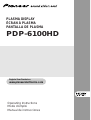 1
1
-
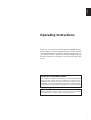 2
2
-
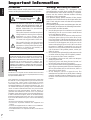 3
3
-
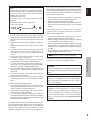 4
4
-
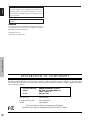 5
5
-
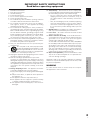 6
6
-
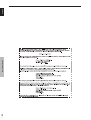 7
7
-
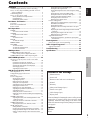 8
8
-
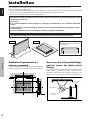 9
9
-
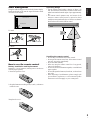 10
10
-
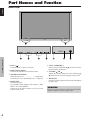 11
11
-
 12
12
-
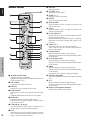 13
13
-
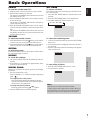 14
14
-
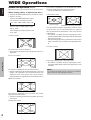 15
15
-
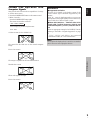 16
16
-
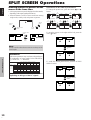 17
17
-
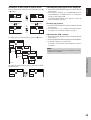 18
18
-
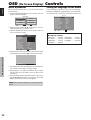 19
19
-
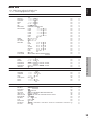 20
20
-
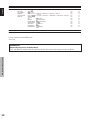 21
21
-
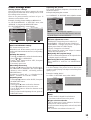 22
22
-
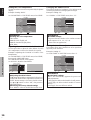 23
23
-
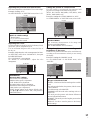 24
24
-
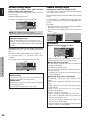 25
25
-
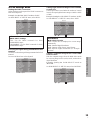 26
26
-
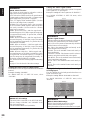 27
27
-
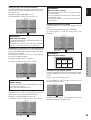 28
28
-
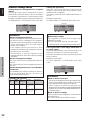 29
29
-
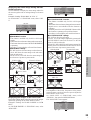 30
30
-
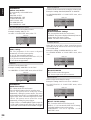 31
31
-
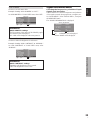 32
32
-
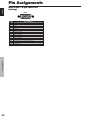 33
33
-
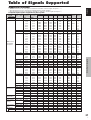 34
34
-
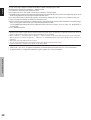 35
35
-
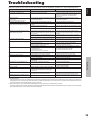 36
36
-
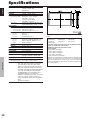 37
37
-
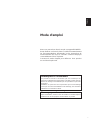 38
38
-
 39
39
-
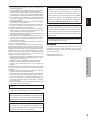 40
40
-
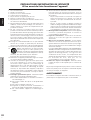 41
41
-
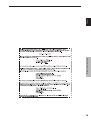 42
42
-
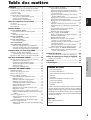 43
43
-
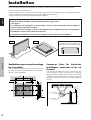 44
44
-
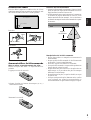 45
45
-
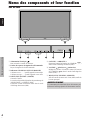 46
46
-
 47
47
-
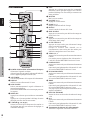 48
48
-
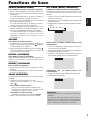 49
49
-
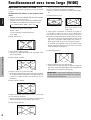 50
50
-
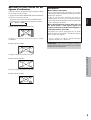 51
51
-
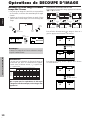 52
52
-
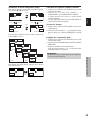 53
53
-
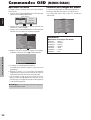 54
54
-
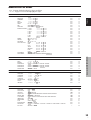 55
55
-
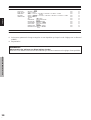 56
56
-
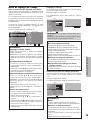 57
57
-
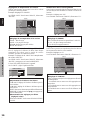 58
58
-
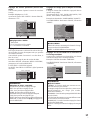 59
59
-
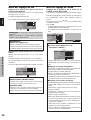 60
60
-
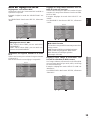 61
61
-
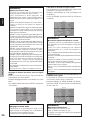 62
62
-
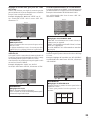 63
63
-
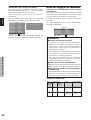 64
64
-
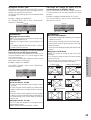 65
65
-
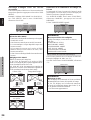 66
66
-
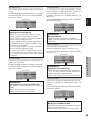 67
67
-
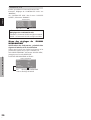 68
68
-
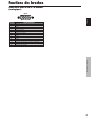 69
69
-
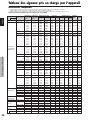 70
70
-
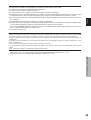 71
71
-
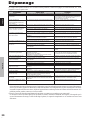 72
72
-
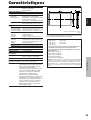 73
73
-
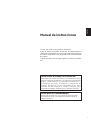 74
74
-
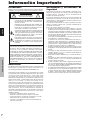 75
75
-
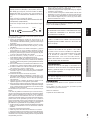 76
76
-
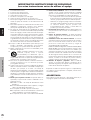 77
77
-
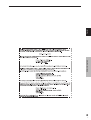 78
78
-
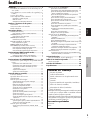 79
79
-
 80
80
-
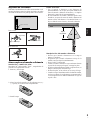 81
81
-
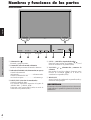 82
82
-
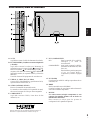 83
83
-
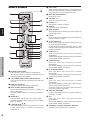 84
84
-
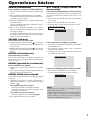 85
85
-
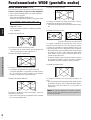 86
86
-
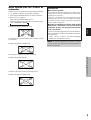 87
87
-
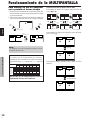 88
88
-
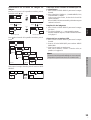 89
89
-
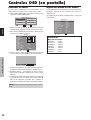 90
90
-
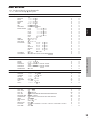 91
91
-
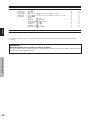 92
92
-
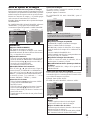 93
93
-
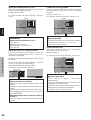 94
94
-
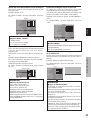 95
95
-
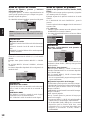 96
96
-
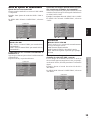 97
97
-
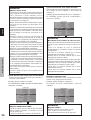 98
98
-
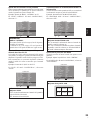 99
99
-
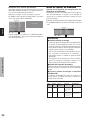 100
100
-
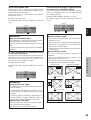 101
101
-
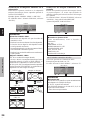 102
102
-
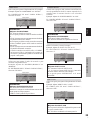 103
103
-
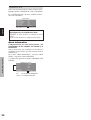 104
104
-
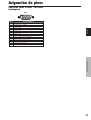 105
105
-
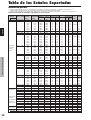 106
106
-
 107
107
-
 108
108
-
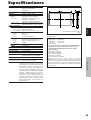 109
109
-
 110
110
Pioneer PDP-6100HD Manuel utilisateur
- Catégorie
- Affichages publics
- Taper
- Manuel utilisateur
dans d''autres langues
- English: Pioneer PDP-6100HD User manual
- español: Pioneer PDP-6100HD Manual de usuario
Documents connexes
Autres documents
-
Integra Computer Monitor PLA-50V1 Manuel utilisateur
-
NEC PlasmaSync® 42VM1 Le manuel du propriétaire
-
Marantz Flat Panel Television PD4220V Manuel utilisateur
-
NEC PlasmaSync® 60XC10 Le manuel du propriétaire
-
NEC PlasmaSync® 50VP1 Le manuel du propriétaire
-
NEC PlasmaSync® 42XP10 Le manuel du propriétaire
-
NEC PlasmaSync® 50XR6 Manuel utilisateur
-
NEC PX-42XR4A Manuel utilisateur
-
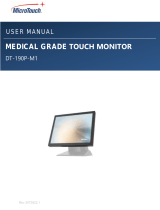 MicroTouch DT-170P-M1 Manuel utilisateur
MicroTouch DT-170P-M1 Manuel utilisateur
-
Posiflex TM-3112HDMI Manuel utilisateur